Acesso remoto com Remote Desktop App
O Remote Desktop App é uma ferramenta essencial para quem precisa acessar computadores e servidores remotamente. Seja para trabalhar de casa, acessar arquivos importantes ou administrar servidores, o Remote Desktop Protocol (RDP) torna essa tarefa simples e eficiente, proporcionando uma conexão segura e fluida. Neste post, aprenda como fazer o acesso remoto com Remote Desktop App.
O que é o Remote Desktop App?
O Remote Desktop App é um aplicativo que utiliza o protocolo de Área de Trabalho Remota (RDP) para conectar você a outros computadores ou servidores de forma remota, permitindo que você controle o dispositivo como se estivesse fisicamente presente.
Ele está disponível para:
- Windows
- MacOS
- iOS
- Android
Com ele, você pode acessar e gerenciar seus arquivos, executar aplicativos, configurar servidores e muito mais, tudo de onde você estiver.
Como configurar o Remote Desktop App
Neste tutorial, veja o acesso remoto com Remote Desktop App no Windows Server. Para acessar remotamente o Windows Server, ou qualquer outro sistema operacional da Microsoft, pelo celular, siga os passos:
1. Acesse a Google Play e baixe o app Microsoft Remote Desktop, que pode ser baixado através deste link: https://play.google.com/store/apps/details?id=com.microsoft.rdc.android;
Neste caso a versão é para sistemas Android. Também está disponível na loja na Apple.
2. Após a atualização, abra o aplicativo RD Client, clique no botão + e selecione Desktop;
3. Clique em Add Manually e informe o IP ou o nome do computador ou servidor. Se for um computador ou servidor remoto, informe o IP válido ou o endereço DDNS.
Em User name informe as suas credenciais de acesso ao servidor ou PC. Após isso, salve as configurações e volte na tela do Remote Desktop:
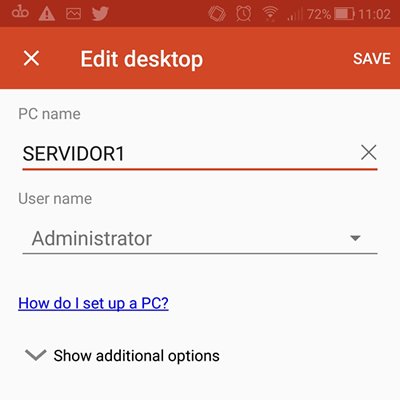
Acesso remoto realizado com sucesso:
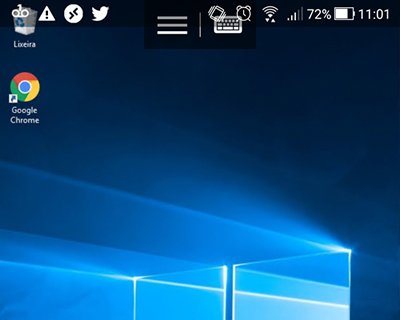
Através do toque na tela é possível mover o cursor. Para usar o teclado do celular, toque no ícone do teclado.
Para encerrar o acesso remoto, clique no ícone dos três traços horizontais e na miniatura que representa o acesso:

Dicas de segurança para o acesso remoto
A segurança é fundamental ao usar o Acesso Remoto. Aqui estão algumas práticas recomendadas para manter sua conexão segura:
- Use uma VPN: Se estiver acessando de fora da rede local, é recomendado usar uma VPN para garantir que o tráfego entre seu dispositivo e o servidor seja criptografado;
- Habilite a autenticação multifator (MFA): Sempre que possível, utilize MFA para aumentar a segurança do login;
- Atualize o Windows e o Remote Desktop App: Mantenha seu sistema operacional e o aplicativo sempre atualizados para garantir que você tenha as últimas correções de segurança;
- Crie senhas fortes: Use senhas complexas para evitar acessos não autorizados.
Veja abaixo uma videoaula que explica, passo a passo, os procedimentos descritos acima:
Dúvidas ou sugestões? Deixem nos comentários! Para mais dicas, acesse o nosso canal no YouTube:
https://youtube.com/criandobits
Aprenda a consertar o próprio computador como um profissional!
Especialize-se em manutenção preventiva e corretiva, diagnósticos de defeitos e upgrades com aulas passo a passo sem enrolação.
Torne-se também um técnico diferenciado e conquiste o emprego dos seus sonhos com este curso completo de Montagem e Manutenção de Desktops e Notebooks.
Sobre o Autor


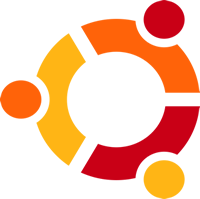
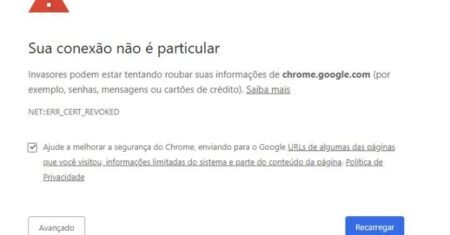

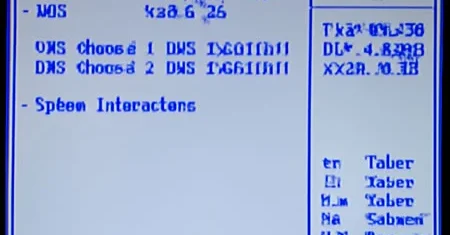

0 Comentários